Neden Max. Max bir kere çal t sonra hata verdi yada sa lam kuruldu ama hiç çal mad, ne yapay m?
|
|
|
- Deniz Çakmak
- 8 yıl önce
- İzleme sayısı:
Transkript
1 3D Studio Max 3D Studio Max dünyada en çok kullan lan üç boyutlu grafik ve animasyon program d r. Üç boyutlu programlar ile filmlerde ve reklamlarda gördü ünüz birçok görsel efekt yap labilir. Bu alandaki di er programlardan en çok kullan lanlar Maya, LightWave, SoftImageXSI 'dir. Bu programlar n birçok ortak yönü ve birini di erine üstün k lan ince noktalar vard r. Fakat amaçlar ayn d r "Hayallerinizi gerçek dünyaya ta mak". Neden Max 3D Studio Max u anda dünyada en çok kullan c s bulunan programd r. Di er programlara göre kullan m kolayl ve ö renmede bulunabilecek kaynak bilgiler aç s ndan oldukça doyurucudur. 3 Boyut dünyas na ilk girdi inizde kar n za ç kacak sorulardan biri de "hangi program kullanmal y m?" sorusu olacakt r. TR3D sitesi olarak size bu konuda yard mc olamay z. kullanmak istedi iniz program seçecek olan sizsiniz. Çe itli zamanlarda bu programlarda birbirine üstün olacak yenilikler yapmaktad r, fakat bir sonraki sürümleri ç kt nda bu özellikler di er programlara da eklenmektedir. Programlar n özelliklerini ö renmeye ba lad n zda çok fazla ortak yönleri oldu unu siz de göreceksiniz. Birbirlerine olan üstünlüklerini anlaman z için ise ileri seviye bir kullan c olman z gerekmektedir. O seviyeye geldi inizde ise komutlar ö rendikten sonra di er programlar da kolayca kullanabilirsiniz. Max kullanmak için gerekli bilgisayar özellikleri neler olmal d r? Öncelikle max çal rken en çok RAM miktar önemlidir e er RAM(haf za) miktar 128Mb alt nda ise bilgisayar n z n i lemcisi ne olursa olsun program çok a r çal acakt r. Tavsiye edece imiz en az RAM 128Mb üstü olacakt r. Daha sonraki önemli parça i lemcidir e er i lemciniz h zl ise render h z artacakt r. Fakat Celeron gibi i lemcilerde de yeterli RAM ile rahatça çal makad r. Bunun yan nda iyi bir ekran kart render h z n daha da artt racak ve max ekranlar ndaki görüntünün de daha kaliteli olmas n sa layacakt r. Ekran kart ile ilgili bilgi a a daki sorularda daha detayl aç klanm t r. Render h z n artt rmak için büyük firmalar ayn anda bilgisayar n tek bir sahneyi render etmesini sa layan sistemler kullanmaktad r. E er çok kalabal k sahneler haz rl yorsan z render için uzun süre beklemeniz kaç n lmazd r. i lemciniz ne olursa olsun. Max kurdum fakat Authorize kodu ve Hardvare Lock gibi bi eylerle kar la t m bunlar nerden bulaca m (veya Character studio kurdum ama ifre istedi nerden bulurum)? Orjinal max kullan c lar na sat c firma taraf ndan verilen ifre ve Dongle vard r bunlar kullanarak kolayl kla max ve Character studio kurulabilir. Ama siz bu sorular soruyorsan z demek ki elinizde ne ifre yok demektir. Büyük ihtimalle KORSAN kopyalanm yaz l m alm s n z demektir. TR3D sitesi olarak korsan yaz l mlar n bilgisayar n za zarar verece ini hat rlatmak durumunday z. Size önerimiz Say sal Grafik veya Discreet firmas ile irtibata geçip 30 günlük demo sürüm istemeniz olacakt r. Max bir kere çal t sonra hata verdi yada sa lam kuruldu ama hiç çal mad, ne yapay m? CDyi yakt ktan sonra kurulum yar da kesiliyor veya kurulum bittikten sonra 3DMax hiç aç lm yorsa CD'yi inceleyin üzerinde çizik olabilir veya hatal bir sürüm olabilir.
2 Daha önce kurup çal t rd n z CD'den kurduktan sonra hata al yorsan z Ba lat >>Run komutuna "msconfig" yaz p, Hizmetler sekmesinde "Tüm Windows hizmetlerini gizle" seçenegini aktif hale getirin ve kar n za gelen listeden C-dilla servisinin aktif olup olmad na bak n. C-Dilla yok ise 3DMax aç lmayabilir. Di er bir eçenek DirectX ya da ekran kart sorunu olabilir, bir de Bilgisayar m >> Sa t klay p Device manager(ayg t yöneticisi) sekmesinden bir göz geçirin belki ekran kart n n sürücüsüde bozulmu olabilir. E er Ram miktar da 64 mb gibi dü ük ise bu da sistemi zorlayaca ndan aç lmayabilir. 3DMax çal t ktan birkaç gün sonra bozuldu ve yeniden kurulmuyorsa 3dmax' tümüyle kald r. ayr ca hard diskteki C:\C-dilla dizinini de silmelisiniz ve tekrardan kurmal s n z. C-Dilla dizini gizli olabilir. gizli dosyalar gösterip tamamen silin. 3Dmax kurulurken bu dizini de yeniden olu turacakt r. Bunlar yapt n z halde hala kurulmuyorsa büyük ihtimalle Registry içinde hatal baz bilgiler kalm t r.registry'nin eski bir yede ini geri yüklemek veya Sistemi yeniden kurmaktan ba ka çare kalm yor... Max kurulumu s ras nda ekran kart özellikleri soruluyor hangisini ayarlamal y m? E er ekran kart n z 3D destekli bir kart ise kurulumda OpenGL veya DiretX deste i ile kurabilirsiniz. bu iki seçenekten birini seçerseniz max pencereleri ve render i lemleri s ras nda ekran kart n z n özellikleri kulan lacak ve kalabal k sahnelerde rahatl kla çizim yapabileceksiniz. E er ekran kart n z eski model bir kart ise veya bu özellikleri desteklemiyorsa o zaman HEIDI seçene ini seçmelisiniz. Bu durumda tüm yük bilgisayar n z n i lemcisi üzerine binecektir ve max daha yava çal acakt r. E er kurulum s ras nda yanl bir seçenek seçmi seniz veya OpenGL kullan rken Direct3D'e geçmek isterseniz: windows ba lat menüsünden çal t r komutunu seçerek ekrana gelen pencereye: C:\3dsmax\3dsmax.exe -h yazmal s n z, böylece max aç l rken size yine hangi sürücüyü seçmek istedi inizi soracakt r. daha sonra yine max'i programlar menüsünden çal t rmaya devam edebilirsiniz. Max ayarlar kaydedecektir ve di er aç l larda yeni seçti iniz sürücü cinsi ile aç lacakt r. OpenGL h zl görüntü ve render sa larken Direct3D daha kaliteli ve pürüzsüz bir görüntü sa layacakt r, max ile çal rken aradaki fark perspektif penceresinden daha iyi anlars n z. Pluginler Nedir? nas l kurulur? Büyük firmalar n yapt ve program geli tirmek için haz rlanm ek özelliklerdir. Pluginlerin birço u setup program ile otomatik olarak max içine kurulmaktad r, fakat sizin elinizde setup olmayan bir plugin varsa ve dosya uzant s.dlm.dlc.dll.dlu.flt eklinde ise bu dosyalar hard diskinizde max kurulu dizin içindeki PLUGINS dizinine kopyalamal s n z. C:\3dsmax\plugins dizini içine kopyalamal d r. e er plugin normal olarak çal yorsa hiçbir hata mesaj ile kar la madan max aç lacakt r ama kulland n z pluginin versiyonu uymuyorsa veya ba ka herhangi bir hata olursa max aç l ta bunu size bildirecektir. Plugini kopyalad ktan sonra max hiçbir sorun vermeden aç l yorsa plugin
3 yüklenmi demektir, fakat bu pluginin ne i e yarad n bilmiyorsan z hangi menüye yerle ti ini bulman z zor olabilir. mesela Electric plugini Material editore yerle irken, Shaq hair plugini Environment penceresine yerle ir, Texporter plugini en sondaki tools menüsüne yerle ir. pluginin nereye yerle ti ini onu indirdi iniz siteden ö renmelisiniz. Max kullanarak nas l oyun yap l yor? Max ile oyun yap lmaz, yani oyun kodu yaz lmaz, max ile sadece giri filmleri, ara filmleri yap l r ve karakterlerin üç boyutlu modelleri çizilir. Karakterler ve arkaplan max ile çizildikten sonra herhangi bir program dili ile oyunun kodlar yaz l yor. Bu program dilleri ise çok farkl bir alan olup uzun çal ma gerektirmektedir ( C, C++, pascal, delphi, visual basic vb. program dilleri ile oyun yaz labilir). Peki ya Para, Max ile nas l para kazan r m?? Max ile para kazanabilmek için öncelikle kendinizi iyice geli tirmelisiniz. Daha sonra yeteneklerinizi anlatan iyi bir örnek film yaparak bu filmi büyük yap mc firmalara veya TV kanallar na gösterip i arayabilirsiniz. Ülkemizde sinema sektörü hala gerçek araba yakarak efekt yapt için sinemadan fazla bir beklentiniz olmas n, ama reklam ve dizi sektöründe i bulabilirsiniz. Ayr ca mimarl k, mühendislik vb. alanlarda i ararsan z iyi modelleme ve render yapabilen biri büyük ihitmalle i bulacakt r. Fakat bu alanda sadece max yeterli olmaz Autocad program n da çok iyi derecede bilmelisiniz. Hayallerinizde film sektörü varsa sadece Max ile yetinemezsiniz, Adobe Premiere ve AfterFX gibi programlar da iyi derecede kullanmal s n z. Sinema sektöründe ise 35mm filmler ile çal an ba ka programlar bulunmaktad r. 3DSMAX - NE, NEREDE? Öncelikle s ras ile ekranda gördü ümüz dü melerin bir k sm na bakal m. Menüleri ve tüm dü meleri bir seferde aç klamak mümkün de ildir. Di erlerini zamanla ö reneceksiniz. Sol üs taraftan ba layarak dü melere bakal m: Geri al ve ileri Al dü meleri: birçok programda bulunan bu dü meler yanl yapma durumunda yap lan i lemleri geriye do ru iptal eder. 3DMax ve benzeri programlar n en büyük özelli i geri alma say s n n çok fazla olu udur. Link: parçalar birbirine ba lamakta kullan l r, örnek: gövde ile kollar ba lamak Unlink: Ba lant lar iptal etmeye yarar Bind To Space Warp: Tanecik sistemlerini Yerçekimi, Rüzgar gibi kuvvetlere ba lamakta kullan l r. 1: Seçim oku: Nesnelerle i lem yapmadan önce seçmek gerekir. ba ka bir dü me ile i lem yaparken sa tu a basarsan z seçim okuna geçersiniz. 2: Seçim listesi: (klavyeden H tu u ) sahne çok kalabal k oldu u durumlarda istedi iniz nesneyi kolayca seçmekte kullan l r.
4 3:Seçim e risi: (klavyeden Q) Seçece iniz alan herzaman dikdörtgen olmayabilir. bu durumda bu dü meye fareyi bas l tutarsan z farkl seçim araçlar aç l r. 4:Seçim s n r : Cismin bir parças n seçince tümünü seçmeye imkan verir. Alt nesnelerde de geçerlidir. W:Haraket (klavyeden W) Nesneyi veya nesne parçalar n n yerini de i tirmekte kullan l r E: Döndürme (Klavyede E) Cismi veya seçili parçalar toplulu unu döndürür R: Büyütme/Küçültme (Klavyede R) cismi veya parçalar toplulu unu büyütüp küçültmekte kullan l r Yukardaki dü melerin Sa tarafa do ru devam etti ini göreceksiniz. Di er dü melere ula mak için fare oku el ekline gelince yukar daki çubu u sol tu u bas l tutarak sola do ru sürükleyin. böylece di er dü meleri de göreceksiniz. M: Material Editor (klavyeden M) Kaplama resimleri ve yüzey desen/renk i lemleri için kullan l r. Ayr nt l bilgi kaplama derslerinde verilmi tir F10: Render Dialog (Klavyeden F10) Render i lemi öncesinde ayar pencereseini ça r r. render ile ilgili bilgi bu k s mdaki derslerde verilmi tir. F9: Quick Render (klavyeden F9) Hiçbir ayar yapmadan render i lemini ba lat r. Sa taraftaki menülere geçiyoruz. Bu k s m en çok kullanaca n z araçlar ve dü meleri bar nd r yor.buradaki say larla gösterilen dü melere bast n zda alt k s mda birçok farkl özellik ç kt n göreceksiniz. 1: Create: Olu turma menüsü: Yeni bir nesen yaparken kullaanca m z ilk nokta 2: Modify: Nesneler üzerinde de i iklik yapaca m z zaman kullanaca z. Ayr ca Modifier ad verilen özel araçlar da buradad r. Modifierler ile ilgili ayr nt l bilgi di er derslerde verilmi tir. 3: Hierarchy: Cisimlerin konum özellikleri ve birbiri ile ba lant durumlar gibi ayarlar bu k s mdad r 4: Motion: E er cisme haraket ve animasyon özelli i verilmi ise bu k s mda görebiliriz. Ayr ca bu k s mdan character Studio ve Kemik sistemleri ile ilgili aayrlar da yap lmaktad r. character Studio ile ilgili dersler sitenin di er bölümlerindedir. 5: Display: Nesnelerin Görünüm özellikleri buradan ayarlan r. Nesneleri gizlemek veya dondurmak için bu k s m kullan l r. 6: Utilities :Birçok özel araç bu k s mdad r, Özellikle Reactör ile dinamik animasyonlarla ilgili sistemler bu k s mdad r.
5 Ekranda Görünen Create Menüsü ile ilgili dü meleri de aç klamam z yararl olacakt r. 1: Geometry: üç boyutlu nesneler, birle ik nesneler ve tanecik sistemleri bu k s mdan olu turulur. 2. iki boyutlu nesneler. çizgiler, e riler bu k s mdan olu turulur 3. I klar: her çe it kland rma için bu k s m kullan l r 4. Kamera olu turma menüsü 5. Helpers: Çe itli yard mc araçlar bu k s mdad r 6: Space Warps: Çe itli kuvvetler, yans t c lar bu bölümdedir. bunlar dinamik animasyonlar ve tanecik ssitemleri ile kullan lmaktad r 7: Systems: Özel sistemler buradad r, özellikle Kemik sistemi (Bones) ve Karakter animasyonlar için kullan lan Biped bu k s mdad r Sa alt kö edeki dü meler pencere görünümleri ile ilgili ayarlar yapmaya yarar: 1: Büyüteç/Zoom: Tek bir görünüm penceresinde büyütme yapar. dikkat cisim büyümez sadece daha yak ndan bakm olursunuz. 2: Zoom All: Tüm görünüm pencerelerinde büyütme yapar 3: Zoom Extens: Seçili cismi pencerede ortalar 4:Zoom Extens All: Seçili cismi tüm pencerelerde ortalar 5: Region Zoom: Büyütülecek noktay seçme imkan verir 6: Pan: Görünüm penceresini kayd rmaya yarar 7: Arc Rotate: Cisme farkl aç lardan bakman z sa lar, Dikkat: Cisim dönmez, siz farkl noktadan bakm olursunuz 8: Min/Max toggle: Seçili pencerenin ekran kaplamas n sa lar. Animasyon haz rland ktan sonra animasyonu izleme, ve zaman ayarlar bu k s mdad r. Buradaki bo lu a görmek istedi iniz zaman yazabilirsiniz. Key: Animasyon haz rlan rken her haraket farkl bir anahtar içinde tutulur. daha önceki max sürümlerinde Animate dü mesi olarak bilinen dü me art k Auto Key dü mesi olmu tur. Maya ve di er 3D program kullan c lar için Set Key dü mesi eklenmi tir. Set key dü mesi o andaki de i iklikler için anahtar olu turur.
6 S ra geldi ortadaki görünüm pencerelerine: Tepeden görünüm: (Klavyeden T ) cisimleri tepeden görmenizi sa lar. yeni cisim olu tururken ço unlukla tepe görünümü kullanabilirsiniz. Soldan görünüm: (Klavyeden L) Sahneye soldan bakmakta kullan l r Perspektif görünüm (Kalvyeden P) nesneleri mümkün olan kaplanm halleri ve renkleri ile görmenizi sa lar. klavyeden F3 ile tel çerçeve görünümüne geçebilirsiniz. Son uyar lar: Max içersinde çok fazla komut bulundu u için çe itli menülerde konutlar bulmak için dikkatli olmal s n z. örnek: üç boyutlu cisim olu turma menüsünde iken sa taraftaki ok i aretine t klay n. Yapabilece iniz birçok haz r nesne ve tanecik sistemleri burada gizlidir. Sabit dü melerde ise dü meye sa t klamay deneyin. örnek yönlendirme dü melerine sa t klarsan z nesnenin konumunu ve aç s n say girerek ayarlaman z sa layan bir pencere ile kar la rs n z.
7 r Re nde Dikkat : Make Preview: Kalabal k sahnelerde animasyonun son haline h zl ca bakmak için kullan l r.make Preview Render de ildir. Öncelikle render ne demektir. genel olarak buna bakal m: 3Dsmax ile çal rken birçok sahnede gördü ümüz görüntü tel çerçeve eklindedir. Bu görüntüye ula abilmek için klavyeden F3'e basmam z yeterlidir. Bu görünümde cisimleri düzenlemek daha kolayd r. Cismin ayr nt lar n ve parçalar n daha rahat görürüz. (Wireframe) Perspektif penceresinde gördü ümüz ise basit ekilde kaplanm ve kland r lm ekillerdir. Sa dan veya tepeden görünümde cisimleri böyle görebilmek için klavyeden F3'e basmak yeterlidir. (Smooth + highlights)
8 Render için Klavyeden F9 a basmam z yeterlidir. Bu durumda sahnedeki klar, kaplamalar, yans malar ve di er birçok hesaplama yap larak son görüntü verilecektir. Video Post sistemi ise Render edilmi görüntü üzerine özel efektler yapmakta kullan l r. Render Ayarlar Max ile render yaparken çok çe itli boyutlarda ve de i ik kallitede resim ve film dosyas olu turulabilir. Render yapabilmek için öncelikle Render penceresini açmam z gerekiyor. bunun için dosya menülerinden Renderi seçmeliyiz.(veya klavyeden F10 tu u) Daha sonra çe itli ayarlar yapaca m z a a daki pencere gelir. Bu penceredeki baz seçenekler çe itli max versiyonlar nda de i ebilir ama temel prensip ayn d r. Dosya türü, kay t yeri ve boyutu belirleyip daha sonra Render dü mesine basmal y z. Zaman durumu: E er tek bir resim dosyas istiyorsan z bunu Single olarak i aretlemelisiniz. Film dosyas istiyorsan z (veya animasyonu gösteren s ral resim dosyalar istiyorsan z) Range seçene i ile animasyonun ba lang ç ve biti zamanlar n belirtmelisiniz.
9 Bir alttaki seçenek ise ç kt olarak verilecek dosyan n görüntü boyutunu belirler. Windowsta ekran ayarlar na bakan herkse bu say lar n anlam n biliyordur. (pixel) nokta say s na göre resim boyunu belirtir, veya film boyu. Width: En Height: Boy Alt k s mdaki Files dü mesine t klad nzda ise dosyay nereye kaydedece inizi ve dosya ad n n ne olaca n yazmal s n z. Son olarak Render dü mesi ile render i lemini ba lat yoruz. Film veya Resim Görüntü Kalitesi Files: Dosya ad ve kaydedilece i yeri seçti imiz pencereyi inceleyelim.
10 burada film dosyas seçerseniz kar n za a a daki gibi bir pencere gelecektir. Buradaki seçeneklere codec ad verilir ve bilgisayar n zda birçok codec bulunabilir. Codec: Filmler arka arkaya resimlerden olu ur ve bu haliyle dosya boyutu çok fazlad r, dosya boyutunu azaltmak için çe itli firmalar s k t rma teknikleri geli tirmi tir. Mpeg filmerinin avi filmlerinden daha az yer kaplad n duymu olabilirsiniz. Hatta divx veya VidX formatl filmler çok daha kaliteli görüntüyü az kapasitede saklamaktad r. bunlar n hepsine codec ad verilir. Siz bu pencerede hangi codeci seçece inize karar vermelisiniz. seçecekleriniz a a da görülen penceredeki ile s n rl olacakt r.
11 Fakat internetten birçok farkl s k t rma codec'i bulup bilgisayar n za yükleyebilirsiniz. Bunlar içinde filmin en saf hali Uncompressed yazan seçenektir. Bu seçenek render s ras nda gördü ünüz görüntüyü aynen filme aktar r faakt boyutu çook büyük olur. E er bu penceredeki codec'ler ile sorun ya yorsan z Uncompressed(S k t r lmam ) ç kt alarak bir film düzenleme program nda farkl bir formatta kaydedebilirsiniz. Resim dosyalar kaydederken de kar n za benzer özellikte bir pencere gelecektir. Burada durum biraz farkl d r. s k t rma miktar n siz seçersiniz böylece dosya boyutu ve kalitesi istedi iniz oranda kalacakt r. (Jpeg dosyalar için %75 kabul edilebilir bir kalite ve boyut verir)
12 Buradaki ayarlar yapt ktan sonra klavyeden F9 tu una basarsan z bu ayarlara göre tekrar render yap l r. F10 ile birdaha ayar yapman z gerekmez. Modifier nedir Cisimleri ekillendirmekte ve çe itli etkiler vermekte kullan lan araçlara modifier diyoruz. modifierlere nerden ula r m diye sormay n çünkü menülerin yerleri ilk derste ayr nt l oarak aç kland. Bir cismi yapt ktan sonrada modifier menüsüne giderek cismin özelliklerini de i tirebiliriz. mesela bir kürenin yar çap n veye ba ka özelliklerini daha sonradan de i tirmekte kullan labilir. Bir cisme modifier uygularken dikkat edilecek en önemli konu cismin segment say s n n yüksek olmas d r. yukarda Segment say s : 32 olarak verilmi tir. fakat segment say s çok fazla olursa bu da bilgisayar n za a r yük olacakt r. A a daki birbirinin ayn iki kutuya bend modifieri uygulanm ve (Angle)aç 90 derece olarak belirlenmi tir. 1 numaral dikdörtgenin segment say s üç, 2 numaral cismin segment say s ise yirmidir. aradaki fark görüyorsunuz, san r m ne demek istedi imi anlad n z. 3Dsmax içinde birçok modifier vard r ve Pluginler yükleyerek bu modifierlerin say s n artt rabilirsiniz.(pluginlerin birço u otomatik olarak kurulur, kurulmayanlar c:\3dsmax3\plugins\ dizini içine kopyalaman z gerekir.) Modifierlerin birço unun ne i e yarad n deneyerek bulabilirsiniz, sadece modifieri uygulaman z ve de erlerini de i tirmeniz yeterlidir. ama baz modifierleri anlamak için derslere ihtiyac n z olacak, mesela FDD ve Surface gibi modifierleri tek ba n za anlaman z çok güç olur. Merak etti iniz ve anlamad n z modifierler için atman z yeterlidir. konu ile ilgili dersler en k sa zamanda yay lanacakt r.
13 Sub-Object Sub-Obje herhangi bir nesneyi olu turan alt parçalard r. bunu anlatabilmek için bir kutu üzerinde düzenleme yapaca z. Öncelikle sahnemize bir kutu çizelim. A a dak iresimde gösterilen Box dü mesine bast ktan sonra sol taraftaki görünüm pencerelerinden birinde fareyi sol tu basarak sürükleyip tekrar bas n ve kutu çizmeye çal n. Dilerseniz sa taraftan Keyboard Entry yazan k s mdan kutunun En,Boy,Yükseklik(Length,Width,Height) de erlerini girerek kutuyu olu turabilirsiniz. Bu kutuya dikkatli bakarsan z kö elerindeki mavi noktalar farkedeceksiniz. Bunlara Vertex denir (nokta). Noktalar birle ip kenarlar ve yüzeyleri olu turur. üç nokta birle irse bir yüzey olu ur ( face). daha fazla nokta ayn düzlemde ise bu ekle de polygon (çokgen diyebiliriz) olu ur. Bu noktalar n ve yüzeylerin üzerinde düzenleme yaparak yeni cisimler elde edebiliriz. Öncelikle bu kutuyu inceleyelim. Sa taraftaki düzenleme menüsünden kutuya sa t kl yoruz. a a da gösterilmi tir. ve Editable Mesh seçiyoruz
14 Böylece cisim kutu olmaktan ç k yor ve düzenlenebilir hale geliyor. Noktalar n ve yüzeylerin yerini de i tirmek veya yüzeyleri bölmek için a a daki gibi istedi imiz alt seçene i seçiyoruz. Diyelim ki noktalardan birini haraket ettirmek istiyoruz. Vertex moduna geçip daha sonra fareyi perspektif görünümüne götürüp noktay istedi imiz gibi haraket ettiriyoruz. Klavyeden F3 tu una basarak olay tel çerçeve eklinde görmeniz mümkün.bu ekilde noktalar n yerini de i tirebilirsiniz. yer de i tirebilmek için Move dü mesine basmal s n z ( yukardaki dü melerden haraket dü mesi )
15 E er yüzeyleri bölmek isterseniz kenar veya yüzey modunda iken ( Face veya Edge) Sa alttaki seçeneklerden Cut dü mesine bas p fareyi kenarlar üzerinde t klamay deneyin. ( Alt moda geçtikten sonra klavyeden Alt-X ile kesme i lemi yapabilirsiniz.) Yüzeylerde i lem yapmay deneyelim. Polygon seçene ini seçip daha sonra perspektif penceresinden tepedeki parçay seçip haraket ettiriyoruz. Böylece k sa sürede farkl ekiller elde etmek mümkün.
16 Düzenleme i lemi bittikten sonra ba ka kutularla i lem yapacaksan z Sub-Obje modunu kapatmal s n z. Bunun için sa taraftan tüm parçalar n üstündeki yaz y seçmelisiniz. u anda Editable mesh yaz yor. ba ka cisimler için ba ka isimler olacakt r. Vertex: Kö e noktalar Edge: Küpün kenar çizgileri Face: küpün yan yüzlerini olu turan üçgen parçalardan her biri Poligon: imdilik sadece çokgen diyelim. Element: E er cisim daha öncedenattach seçene i ile birle tirilmi bir yap da ise alt yap lar seçer. Gölge ve I k Gölge olmas için öncelikle sahnede bir k kayna olmas gerekir, I k kayna n yapt ktan sonra Modifier menüsünü açarak n ayarlar n de i tirmemiz gerekir, a a da bir Omni k kayna kullan lm t r, yap lacak tek ayar 1 numara ile gösterilen Object Shadows seçene ini on yapmak. 2 numarada gösterieln ise k kayna n n kendi içinde bir kaplama kullanmak içindir. Bu özellikten faydalanarak büyük gölgeleri taklit edebilirsiniz. mesela k kayna na bir a aç resmi koyarsan z yapt n z sahnede bir a aç olmasa da gölgesi olur. Bu tür gölge kaplamas n n sadece siyah-beyaz olmas gerekir.
ÖĞRENME FAALĠYETĠ 7. 7. GELĠġMĠġ ÖZELLĠKLER
 ÖĞRENME FAALĠYETĠ 7 AMAÇ ÖĞRENME FAALĠYETĠ 7 Bu faaliyette verilen bilgiler ile hazırlamıģ olduğunuz belgeye uygun baģvuruları (Ġçindekiler Tablosu, Dipnot/sonnot, Ģekil tablosu, resim yazısı vb.) hatasız
ÖĞRENME FAALĠYETĠ 7 AMAÇ ÖĞRENME FAALĠYETĠ 7 Bu faaliyette verilen bilgiler ile hazırlamıģ olduğunuz belgeye uygun baģvuruları (Ġçindekiler Tablosu, Dipnot/sonnot, Ģekil tablosu, resim yazısı vb.) hatasız
Uzem Eğitmen Girişi. Şekil 1. Sisteme girdikten sonra Şekil 2 deki ekran karşımıza çıkacak. Bu ekrandaki adımları kısaca tanıyalım.
 Uzem Eğitmen Girişi Sisteme eğitmen olarak giriş yapabilmek için http://uzem.uskudar.edu.tr adresini internet tarayıcımızın adres satırına yazdıktan sonra Şekil 1 deki ekranda ilgili alanlara kullanıcı
Uzem Eğitmen Girişi Sisteme eğitmen olarak giriş yapabilmek için http://uzem.uskudar.edu.tr adresini internet tarayıcımızın adres satırına yazdıktan sonra Şekil 1 deki ekranda ilgili alanlara kullanıcı
BQTEK SMS Asistan. Kullanım Kılavuzu. Doküman Versiyon: 1.0 09.05.2016 BQTEK
 Kullanım Kılavuzu Doküman Versiyon: 1.0 09.05.2016 BQTEK İçindekiler İçindekiler... 2 Genel Bilgi... 3 Uygulamanın İndirilmesi... 3 iphone için... 3 Android için... 3 Windows ve Mac için... 3 Uygulamanın
Kullanım Kılavuzu Doküman Versiyon: 1.0 09.05.2016 BQTEK İçindekiler İçindekiler... 2 Genel Bilgi... 3 Uygulamanın İndirilmesi... 3 iphone için... 3 Android için... 3 Windows ve Mac için... 3 Uygulamanın
Bilgisayar Uygulamaları PSİ105
 Bilgisayar Uygulamaları PSİ105 Yrd.Doç.Dr. Serdar YILMAZ Kaynak: Marmara Üniversitesi Teknik Eğitim Fakültesi Bilgisayar Kursu Ders Notları, Kasım 2007 1 2 3 4 5 6 7 8 9 10 11 12 Başlat Düğmesi Bilgisayarınızı
Bilgisayar Uygulamaları PSİ105 Yrd.Doç.Dr. Serdar YILMAZ Kaynak: Marmara Üniversitesi Teknik Eğitim Fakültesi Bilgisayar Kursu Ders Notları, Kasım 2007 1 2 3 4 5 6 7 8 9 10 11 12 Başlat Düğmesi Bilgisayarınızı
ÖĞRENME FAALĠYETĠ 6 ÖĞRENME FAALĠYETĠ 6. 6. NESNE ĠġLEMLERĠ
 ÖĞRENME FAALĠYETĠ 6 AMAÇ ÖĞRENME FAALĠYETĠ 6 Bu faaliyette verilen bilgiler ile belgeye uygun nesne iģlemlerini (Ģekil, resim, grafik, metin kutusu vb.) planlı ve hatasız yapabileceksiniz. ARAġTIRMA Kelime
ÖĞRENME FAALĠYETĠ 6 AMAÇ ÖĞRENME FAALĠYETĠ 6 Bu faaliyette verilen bilgiler ile belgeye uygun nesne iģlemlerini (Ģekil, resim, grafik, metin kutusu vb.) planlı ve hatasız yapabileceksiniz. ARAġTIRMA Kelime
Ö RENME FAAL YET - 6 Ö RENME FAAL YET - 6 6. SLAYT LEMLER
 AMAÇ Ö RENME FAAL YET - 6 Bu faaliyette verilen bilgiler do rultusunda, sunuya ses ve görüntü dosyalar eklemeyi, sayfalar aras ndaki geçi leri düzenleyebilmeyi, nesnelere animasyonlar ekleyebilmeyi ö renecek,
AMAÇ Ö RENME FAAL YET - 6 Bu faaliyette verilen bilgiler do rultusunda, sunuya ses ve görüntü dosyalar eklemeyi, sayfalar aras ndaki geçi leri düzenleyebilmeyi, nesnelere animasyonlar ekleyebilmeyi ö renecek,
ETKİLEŞİMLİ TAHTA KORUMA SİSTEMİ KURULUM
 1. Sistem 3 bileşenden oluşur a. Sunucu b. Koruma yazılımı c. Mobil anahtar ETKİLEŞİMLİ TAHTA KORUMA SİSTEMİ KURULUM Sunucu yazılımı: sunucu yazılımı öncelikle yerel ağda et (etkileşimli tahtaların) bağlı
1. Sistem 3 bileşenden oluşur a. Sunucu b. Koruma yazılımı c. Mobil anahtar ETKİLEŞİMLİ TAHTA KORUMA SİSTEMİ KURULUM Sunucu yazılımı: sunucu yazılımı öncelikle yerel ağda et (etkileşimli tahtaların) bağlı
in Kullanımı tamamlamış gerçekleştirmiş
 in Kullanımı u doküman MasteringPhysics sitesine kayıt işlemlerini tamamlamış ve derse kayıt işlemini gerçekleştirmiş olan öğrencilere MasteringPhysics i nasıl kullanacaklarını ayrıntılı olarak açıklamaktadır.
in Kullanımı u doküman MasteringPhysics sitesine kayıt işlemlerini tamamlamış ve derse kayıt işlemini gerçekleştirmiş olan öğrencilere MasteringPhysics i nasıl kullanacaklarını ayrıntılı olarak açıklamaktadır.
Hotel Info TV. Kullanım Kılavuzu
 Hotel Info TV Kullanım Kılavuzu Info TV bilgisayarını network kablosu ile lokal networkunuze, VGA kablosu ile LCD monitörünüze veya televizyonunuza (PC girişinden) bağlayın. Bilgisayarı adaptör ile elektriğe
Hotel Info TV Kullanım Kılavuzu Info TV bilgisayarını network kablosu ile lokal networkunuze, VGA kablosu ile LCD monitörünüze veya televizyonunuza (PC girişinden) bağlayın. Bilgisayarı adaptör ile elektriğe
ve Menüleri Özelleştirmek, Sistem Ayarlarını Değiştirmek
 Masaüstünü ve Menüleri Özelleştirmek ve Sistem Ayarlarnıı Değiştirmek 36 4 Masaüstünü ve Menüleri Özelleştirmek, Sistem Ayarlarını Değiştirmek Bu bölümde Görev Çubuğu Özelliklerini kullanarak, Görev Çubuğu
Masaüstünü ve Menüleri Özelleştirmek ve Sistem Ayarlarnıı Değiştirmek 36 4 Masaüstünü ve Menüleri Özelleştirmek, Sistem Ayarlarını Değiştirmek Bu bölümde Görev Çubuğu Özelliklerini kullanarak, Görev Çubuğu
K12NET Eğitim Yönetim Sistemi
 TEOG SINAVLARININ DEĞERLENDİRİLMESİ Yeni sınav sistemi TEOG, yani Temel Eğitimden Orta Öğretime Geçiş Sınavlarında öğrenciler, 6 dersten sınav olacaktır. Öğrencilere Türkçe, Matematik, T.C. İnkılap Tarihi
TEOG SINAVLARININ DEĞERLENDİRİLMESİ Yeni sınav sistemi TEOG, yani Temel Eğitimden Orta Öğretime Geçiş Sınavlarında öğrenciler, 6 dersten sınav olacaktır. Öğrencilere Türkçe, Matematik, T.C. İnkılap Tarihi
Sketch Up. www.emrahyumuk.com - Bilgisayar Dersleri 1. 3 Boyutlu Çizimler ve Google
 3 Boyutlu Çizimler ve Google Sketch Up Sizde kendi evinizi Google Earth ün içinde gördüğümüz 3 boyutlu yapılar gibi yapıp Google Earth'e yüklemek ister misiniz? O zaman Google SketchUp ı öğrenin. 3 boyutlu
3 Boyutlu Çizimler ve Google Sketch Up Sizde kendi evinizi Google Earth ün içinde gördüğümüz 3 boyutlu yapılar gibi yapıp Google Earth'e yüklemek ister misiniz? O zaman Google SketchUp ı öğrenin. 3 boyutlu
Genel bilgiler Windows gezgini Kes Kopyala Yapıştır komutları. 4 Bilinen Dosya Uzantıları
 İÇERİK 2 Dosya ve Klasör İşlemleri 3 Giriş BİLGİ TEKNOLOJİLERİ VE UYGULAMALARI Windows 7 - Devam ÖĞR. GÖR. HASAN ALİ AKYÜREK http://www.hasanakyurek.com Sürümler Sürüm Karşılaştırmaları Masaüstü Görev
İÇERİK 2 Dosya ve Klasör İşlemleri 3 Giriş BİLGİ TEKNOLOJİLERİ VE UYGULAMALARI Windows 7 - Devam ÖĞR. GÖR. HASAN ALİ AKYÜREK http://www.hasanakyurek.com Sürümler Sürüm Karşılaştırmaları Masaüstü Görev
PERKON PDKS Kurulum ve hızlı başlangıç rehberi
 Oluşturma 02.11.2015 Revizyon: 02.11.2015 Rev No: 02 Yazan: Süleyman FAKİR Düzenleyen: Ferşad DELİRİ PERKON PDKS Kurulum ve hızlı başlangıç rehberi 1) PDKS Kurulumu, Lisans Onaylaması Ve Veri Tabanı Ayarları
Oluşturma 02.11.2015 Revizyon: 02.11.2015 Rev No: 02 Yazan: Süleyman FAKİR Düzenleyen: Ferşad DELİRİ PERKON PDKS Kurulum ve hızlı başlangıç rehberi 1) PDKS Kurulumu, Lisans Onaylaması Ve Veri Tabanı Ayarları
Windows VISTA Ultimate Kurulumu ve Yönetimi
 Windows VISTA Ultimate Kurulumu ve Yönetimi Windows Vista Ultimate, Vista'nın tüm özelliklerini içinde barındırıyor ve en pahalısürüm olarak listede yerini alıyor. SİSTEM GEREKSİNİMLERİ 1 GHz 32-bit işlemci
Windows VISTA Ultimate Kurulumu ve Yönetimi Windows Vista Ultimate, Vista'nın tüm özelliklerini içinde barındırıyor ve en pahalısürüm olarak listede yerini alıyor. SİSTEM GEREKSİNİMLERİ 1 GHz 32-bit işlemci
Com Donatı v5 Kurulum ve Hata Çözümleri İçindekiler
 Com Donatı v5 Kurulum ve Hata Çözümleri İçindekiler Com Donatı Kurulum İşlemleri Hasp Driver Kurulumu Hasp Hatası Alıyorum - Unable to Access Sentinel Hasp Run-Time Environment (H0033) - Feature Not Found
Com Donatı v5 Kurulum ve Hata Çözümleri İçindekiler Com Donatı Kurulum İşlemleri Hasp Driver Kurulumu Hasp Hatası Alıyorum - Unable to Access Sentinel Hasp Run-Time Environment (H0033) - Feature Not Found
Digifresh Kullanım Kılavuzu
 DigiFresh programını çalıştırmadan önce bilgisayarınıza Net Framework kütüphanesinin yüklü olması gerekmektedir. Aşağıdaki linkten indirelebilir. http://www.microsoft.com/tr-tr/download/confirmation.aspx?id=17851
DigiFresh programını çalıştırmadan önce bilgisayarınıza Net Framework kütüphanesinin yüklü olması gerekmektedir. Aşağıdaki linkten indirelebilir. http://www.microsoft.com/tr-tr/download/confirmation.aspx?id=17851
META TRADER 4 MOBİL İŞLEM PLATFORMLARI KULLANMA KILAVUZU 1. KURULUM
 META TRADER 4 MOBİL İŞLEM PLATFORMLARI KULLANMA KILAVUZU 1. KURULUM Meta Trader 4 mobil işlem platformunu cihazınıza kurmak için öncelikle uygulama marketine giriş yapmanız gerekmektedir. Girişin ardından
META TRADER 4 MOBİL İŞLEM PLATFORMLARI KULLANMA KILAVUZU 1. KURULUM Meta Trader 4 mobil işlem platformunu cihazınıza kurmak için öncelikle uygulama marketine giriş yapmanız gerekmektedir. Girişin ardından
SMART Board EĞİTİMLERİ(sürüm:10) 2. Aşama
 SMART Board EĞİTİMLERİ(sürüm:10) 2. Aşama Bölüm 1:Araç çubuğu Yan sekmeler Yandaki araç çubuğu üzerinde dört adet sekme vardır. Sayfa Düzenleyiciye basarak oluşturduğunuz/oluşturacağınız sayfaları küçük
SMART Board EĞİTİMLERİ(sürüm:10) 2. Aşama Bölüm 1:Araç çubuğu Yan sekmeler Yandaki araç çubuğu üzerinde dört adet sekme vardır. Sayfa Düzenleyiciye basarak oluşturduğunuz/oluşturacağınız sayfaları küçük
İSTANBUL TİCARET ÜNİVERSİTESİ BİLGİSAYAR MÜHENDİSLİĞİ BÖLÜMÜ BİLGİSAYAR SİSTEMLERİ LABORATUARI YÜZEY DOLDURMA TEKNİKLERİ
 İSTANBUL TİCARET ÜNİVERSİTESİ BİLGİSAYAR MÜHENDİSLİĞİ BÖLÜMÜ BİLGİSAYAR SİSTEMLERİ LABORATUARI YÜZEY DOLDURMA TEKNİKLERİ Deneyde dolu alan tarama dönüşümünün nasıl yapıldığı anlatılacaktır. Dolu alan tarama
İSTANBUL TİCARET ÜNİVERSİTESİ BİLGİSAYAR MÜHENDİSLİĞİ BÖLÜMÜ BİLGİSAYAR SİSTEMLERİ LABORATUARI YÜZEY DOLDURMA TEKNİKLERİ Deneyde dolu alan tarama dönüşümünün nasıl yapıldığı anlatılacaktır. Dolu alan tarama
Tasarım Raporu. Grup İsmi. Yasemin ÇALIK, Fatih KAÇAK. Kısa Özet
 Tasarım Raporu Grup İsmi Yasemin ÇALIK, Fatih KAÇAK Kısa Özet Tasarım raporumuzda öncelikle amacımızı belirledik. Otomasyonumuzun ana taslağını nasıl oluşturduğumuzu ve bu süreçte neler yaptığımıza karar
Tasarım Raporu Grup İsmi Yasemin ÇALIK, Fatih KAÇAK Kısa Özet Tasarım raporumuzda öncelikle amacımızı belirledik. Otomasyonumuzun ana taslağını nasıl oluşturduğumuzu ve bu süreçte neler yaptığımıza karar
HUZURSOFT GÖRÜŞME TAKİP PROGRAMI
 HUZURSOFT GÖRÜŞME TAKİP PROGRAMI 1.YENİ MÜŞTERİ EKLE Müşteri bilgilerini bu bölümde gireriz. Müşterilerinizi gruplamak isterseniz sağ tarafta bulunan butona tıklayarak açılan pencere grup ekle diyerek
HUZURSOFT GÖRÜŞME TAKİP PROGRAMI 1.YENİ MÜŞTERİ EKLE Müşteri bilgilerini bu bölümde gireriz. Müşterilerinizi gruplamak isterseniz sağ tarafta bulunan butona tıklayarak açılan pencere grup ekle diyerek
D-Link DSL-2640U Kablosuz N ADSL2+ Router (D-SmartNet Kullan c lar için) KOLAY KURULUM KILAVUZU
 D-Link DSL-2640U Kablosuz N ADSL2+ Router (D-SmartNet Kullan c lar için) KOLAY KURULUM KILAVUZU PAKET ÇER * DSL-2640NRU ADSL2+ Router * Güç Adaptörü *Ay r c (Splitter) * CD-ROM ve Kullan m K lavuzu * ADSL
D-Link DSL-2640U Kablosuz N ADSL2+ Router (D-SmartNet Kullan c lar için) KOLAY KURULUM KILAVUZU PAKET ÇER * DSL-2640NRU ADSL2+ Router * Güç Adaptörü *Ay r c (Splitter) * CD-ROM ve Kullan m K lavuzu * ADSL
BİT ini Kullanarak Bilgiye Ulaşma ve Biçimlendirme (web tarayıcıları, eklentiler, arama motorları, ansiklopediler, çevrimiçi kütüphaneler ve sanal
 BİT ini Kullanarak Bilgiye Ulaşma ve Biçimlendirme (web tarayıcıları, eklentiler, arama motorları, ansiklopediler, çevrimiçi kütüphaneler ve sanal müzeler vb.) Bilgi ve iletişim teknolojileri, bilgiye
BİT ini Kullanarak Bilgiye Ulaşma ve Biçimlendirme (web tarayıcıları, eklentiler, arama motorları, ansiklopediler, çevrimiçi kütüphaneler ve sanal müzeler vb.) Bilgi ve iletişim teknolojileri, bilgiye
KWorld PlusTV Hybrid Stick
 KWorld PlusTV Hybrid Stick PlusTV Hybrid Stick Kurulum Kılavuzu İçindekiler V1.3 Bölüm 1 : PlusTV Hybrid Stick Donanım Kurulumu...2 1.1 Paket İçeriği...2 1.2 Sistem Gereksinimleri...2 1.3 Donanımı Kurulumu...2
KWorld PlusTV Hybrid Stick PlusTV Hybrid Stick Kurulum Kılavuzu İçindekiler V1.3 Bölüm 1 : PlusTV Hybrid Stick Donanım Kurulumu...2 1.1 Paket İçeriği...2 1.2 Sistem Gereksinimleri...2 1.3 Donanımı Kurulumu...2
Şekil 1. Sistem Açılış Sayfası
 Sistemin Kullanım Amacı E-Tedarik, Türkiye Petrolleri nin doğrudan alım süreci sırasında firmalardan teklif alma kısmının elektronik ortama aktarılması amacıyla oluşturulmuş bir web tabanlı sistemdir.
Sistemin Kullanım Amacı E-Tedarik, Türkiye Petrolleri nin doğrudan alım süreci sırasında firmalardan teklif alma kısmının elektronik ortama aktarılması amacıyla oluşturulmuş bir web tabanlı sistemdir.
VER TABANI VE STANDART DOSYA PLANI KURULUM KLAVUZU 23.04.2011
 VER TABANI VE STANDART DOSYA PLANI KURULUM KLAVUZU Saydam Yaz m 23.04.2011 www.saydamyazilim.com Tel : 0232 369 54 64 66 Fax : 0232 369 71 69 Sayfa 1 Birinci bölümde s r kurulum yap lmas için öncelikle
VER TABANI VE STANDART DOSYA PLANI KURULUM KLAVUZU Saydam Yaz m 23.04.2011 www.saydamyazilim.com Tel : 0232 369 54 64 66 Fax : 0232 369 71 69 Sayfa 1 Birinci bölümde s r kurulum yap lmas için öncelikle
ÖĞRENME FAALİYETİ 1 ÖĞRENME FAALİYETİ 1
 ÖĞRENME FAALİYETİ 1 AMAÇ ÖĞRENME FAALİYETİ 1 Bu faaliyette verilen bilgiler ile kelime işlemci programının arayüzünü kullanarak temel belge işlemlerini hatasız yapabileceksiniz. ARAŞTIRMA Kelime işlemci
ÖĞRENME FAALİYETİ 1 AMAÇ ÖĞRENME FAALİYETİ 1 Bu faaliyette verilen bilgiler ile kelime işlemci programının arayüzünü kullanarak temel belge işlemlerini hatasız yapabileceksiniz. ARAŞTIRMA Kelime işlemci
Q-BIZ VIEWER KULLANIM KILAVUZU
 Q-BIZ VIEWER KULLANIM KILAVUZU 1 İçindekiler 1. Q-BIZ VIEWER NEDİR?... 3 2. Q-Biz Viewer a Giriş... 3 3. Q-Biz Viewer Ayarları... 3 3.1. Yerleşim... 4 3.1.1. Pencere Yönetimi... 4 3.1.2. Paylaş... 5 3.1.3.
Q-BIZ VIEWER KULLANIM KILAVUZU 1 İçindekiler 1. Q-BIZ VIEWER NEDİR?... 3 2. Q-Biz Viewer a Giriş... 3 3. Q-Biz Viewer Ayarları... 3 3.1. Yerleşim... 4 3.1.1. Pencere Yönetimi... 4 3.1.2. Paylaş... 5 3.1.3.
ELITE A.G. KS100/HEFM SICAK-SOĞUK ETĐKET BOY KESME VE ĐŞARETLEME MAKĐNASI KULLANIM KILAVUZU
 ELITE A.G. KS100/HEFM SICAK-SOĞUK ETĐKET BOY KESME VE ĐŞARETLEME MAKĐNASI KULLANIM KILAVUZU ANA EKRAN Makinenin şalteri açıldığında 5 sn boyunca açılış ekranı gelir. Daha sonra ana ekrana geçilir. Bu ekranda
ELITE A.G. KS100/HEFM SICAK-SOĞUK ETĐKET BOY KESME VE ĐŞARETLEME MAKĐNASI KULLANIM KILAVUZU ANA EKRAN Makinenin şalteri açıldığında 5 sn boyunca açılış ekranı gelir. Daha sonra ana ekrana geçilir. Bu ekranda
İTÜ GELİŞTİRME VAKFI ÖZEL Dr. NATUK BİRKAN İLKOKULU VE ORTAOKULU. OkulNET Kullanım Kılavuzu
 İTÜ GELİŞTİRME VAKFI ÖZEL Dr. NATUK BİRKAN İLKOKULU VE ORTAOKULU OkulNET Kullanım Kılavuzu EKİM 2012 1 İçindekiler GİRİŞ...3 ANASAYFA...3 EĞİTİM...4 SINAVLAR...6 ŞUBEM...9 KİŞİSEL BİLGİLER...10 AJANDA...10
İTÜ GELİŞTİRME VAKFI ÖZEL Dr. NATUK BİRKAN İLKOKULU VE ORTAOKULU OkulNET Kullanım Kılavuzu EKİM 2012 1 İçindekiler GİRİŞ...3 ANASAYFA...3 EĞİTİM...4 SINAVLAR...6 ŞUBEM...9 KİŞİSEL BİLGİLER...10 AJANDA...10
QR Kodu Tarayıcısı / Okuyucusuna Uygun Uygulamalarda Kullanım İçin
 Xerox QR Code Uygulaması Hızlı Başlangıç Kılavuzu 702P03999 QR Kodu Tarayıcısı / Okuyucusuna Uygun Uygulamalarda Kullanım İçin QR (Quick Response) Code Uygulamasını şu uygulamalarla birlikte kullanınız:
Xerox QR Code Uygulaması Hızlı Başlangıç Kılavuzu 702P03999 QR Kodu Tarayıcısı / Okuyucusuna Uygun Uygulamalarda Kullanım İçin QR (Quick Response) Code Uygulamasını şu uygulamalarla birlikte kullanınız:
TURKUAZ KONUTLARI TOPLU YAPI YÖNETİMİ AİDAT ÖDEME OTOMASYONU
 TURKUAZ KONUTLARI TOPLU YAPI YÖNETİMİ AİDAT ÖDEME OTOMASYONU 01.04.2016 Tarihinde Piramit Ar-Ne Bilişim Hizmetleri ile yeni bir Site Yönetim Otomasyonuna geçiş yapılacaktır. Bu sistemle birlikte www. turkuazvadisi.com.tr
TURKUAZ KONUTLARI TOPLU YAPI YÖNETİMİ AİDAT ÖDEME OTOMASYONU 01.04.2016 Tarihinde Piramit Ar-Ne Bilişim Hizmetleri ile yeni bir Site Yönetim Otomasyonuna geçiş yapılacaktır. Bu sistemle birlikte www. turkuazvadisi.com.tr
Öncelikle Markamıza göstermiş olduğunuz ilgiden dolayı teşekkür ederiz.
 Sayın Prefix İş Ortağımız, Öncelikle Markamıza göstermiş olduğunuz ilgiden dolayı teşekkür ederiz. İşletmenize daha fazla kazanç sağlayabilmek, daha kaliteli ve daha süratli hizmet verebilmek için, mevcut
Sayın Prefix İş Ortağımız, Öncelikle Markamıza göstermiş olduğunuz ilgiden dolayı teşekkür ederiz. İşletmenize daha fazla kazanç sağlayabilmek, daha kaliteli ve daha süratli hizmet verebilmek için, mevcut
OFİS 365 ÖĞRENCİ MAİL SİSTEMİ KULLANIM KLAVUZU. Office 365
 OFİS 365 ÖĞRENCİ MAİL SİSTEMİ KULLANIM KLAVUZU Office 365 Microsoft Office (Word, Excel vb.) dokümanlarınızı bulut platformuna taşımanızı sağlayan Office 365 ürününe https://portal.office.com/home adresinden
OFİS 365 ÖĞRENCİ MAİL SİSTEMİ KULLANIM KLAVUZU Office 365 Microsoft Office (Word, Excel vb.) dokümanlarınızı bulut platformuna taşımanızı sağlayan Office 365 ürününe https://portal.office.com/home adresinden
KOCAELİ İL MİLLİ EĞİTİM MÜDÜRLÜĞÜ EVRAK TAKİP SİSTEMİ
 KOCAELİ İL MİLLİ EĞİTİM MÜDÜRLÜĞÜ EVRAK TAKİP SİSTEMİ İçindekiler Tablosu... 1 KOCAELİ İL MİLLİ EĞİTİM MÜDÜRLÜĞÜ EVRAK TAKİP SİSTEMİ KULLANICI KLAVUZU(OKUL)... 3 1.ETS (Evrak Takip Sistemi )Nedir?... 3
KOCAELİ İL MİLLİ EĞİTİM MÜDÜRLÜĞÜ EVRAK TAKİP SİSTEMİ İçindekiler Tablosu... 1 KOCAELİ İL MİLLİ EĞİTİM MÜDÜRLÜĞÜ EVRAK TAKİP SİSTEMİ KULLANICI KLAVUZU(OKUL)... 3 1.ETS (Evrak Takip Sistemi )Nedir?... 3
USB KVM Switch. Ses özellikli ve 2 portlu USB KVM switch. Ses özellikli ve 4 portlu USB KVM switch
 USB KVM Switch Ses özellikli ve 2 portlu USB KVM switch Ses özellikli ve 4 portlu USB KVM switch Kullanma Kılavuzu DS-11403 (2 Portlu) DS-12402 (4 Portlu) 1 NOT Bu cihaz FCC kurallarının 15. Bölümü uyarınca,
USB KVM Switch Ses özellikli ve 2 portlu USB KVM switch Ses özellikli ve 4 portlu USB KVM switch Kullanma Kılavuzu DS-11403 (2 Portlu) DS-12402 (4 Portlu) 1 NOT Bu cihaz FCC kurallarının 15. Bölümü uyarınca,
DENEY 2: PROTOBOARD TANITIMI VE DEVRE KURMA
 A. DENEYİN AMACI : Protoboard kullanımını öğrenmek ve protoboard üzerinde basit direnç devreleri kurmak. B. KULLANILACAK ARAÇ VE MALZEMELER : 1. DC güç kaynağı, 2. Multimetre, 3. Protoboard, 4. Değişik
A. DENEYİN AMACI : Protoboard kullanımını öğrenmek ve protoboard üzerinde basit direnç devreleri kurmak. B. KULLANILACAK ARAÇ VE MALZEMELER : 1. DC güç kaynağı, 2. Multimetre, 3. Protoboard, 4. Değişik
KAVRAMLAR. Büyüme ve Gelişme. Büyüme. Büyüme ile Gelişme birbirlerinden farklı kavramlardır.
 KAVRAMLAR Büyüme ve Gelişme Büyüme ile Gelişme birbirlerinden farklı kavramlardır. Büyüme Büyüme, bedende gerçekleşen ve boy uzamasında olduğu gibi sayısal (nicel) değişikliklerle ifade edilebilecek yapısal
KAVRAMLAR Büyüme ve Gelişme Büyüme ile Gelişme birbirlerinden farklı kavramlardır. Büyüme Büyüme, bedende gerçekleşen ve boy uzamasında olduğu gibi sayısal (nicel) değişikliklerle ifade edilebilecek yapısal
Bülten Başlığı. Birincil Yazı Başlığı. İkincil Yazı Başlığı. İş Adı. İlgi çeken özel konular: Bu sayıda:
 İş Adı Bülten Başlığı Cilt 1, Sayı 1 Bülten Tarihi Birincil Yazı Başlığı İlgi çeken özel konular: Burada ilginizi çeken konuyu kısaca vurgulayın. Burada ilginizi çeken konuyu kısaca vurgulayın. Burada
İş Adı Bülten Başlığı Cilt 1, Sayı 1 Bülten Tarihi Birincil Yazı Başlığı İlgi çeken özel konular: Burada ilginizi çeken konuyu kısaca vurgulayın. Burada ilginizi çeken konuyu kısaca vurgulayın. Burada
Tan mlar: Ürün tan mlar, Kategori tan mlar, Ödeme seçenekleri, Salon yerle im düzeni tan mlar n n yap lmas n sa lar.
 BiberPOS Ana Menüsü: Sipari Al: Sipari alma ve ödeme i lemleri yap l r Kapat: Program kapat r. Tan mlar: Ürün tan mlar, Kategori tan mlar, Ödeme seçenekleri, Salon yerle im düzeni tan mlar n n yap lmas
BiberPOS Ana Menüsü: Sipari Al: Sipari alma ve ödeme i lemleri yap l r Kapat: Program kapat r. Tan mlar: Ürün tan mlar, Kategori tan mlar, Ödeme seçenekleri, Salon yerle im düzeni tan mlar n n yap lmas
DEBUGER (Komut seti kontrol prosedürü)
 delab MultiDAS SANAL PLC Uygulaması delab müşterilerimizden Sayın Tayfur AYDIN ın Sanal PLC adını verdiği MultiDAS uygulaması için özenle hazırladığı ve paylaştığı dokümantasyonu ekte bulabilirsiniz. İlgili
delab MultiDAS SANAL PLC Uygulaması delab müşterilerimizden Sayın Tayfur AYDIN ın Sanal PLC adını verdiği MultiDAS uygulaması için özenle hazırladığı ve paylaştığı dokümantasyonu ekte bulabilirsiniz. İlgili
BQ360 Modbus Dijital Giriş 24 Kanal. Kullanım Kılavuzu. Doküman Versiyon: 1.2 01.02.2016 BQTEK
 Modbus Dijital Giriş 24 Kanal Kullanım Kılavuzu Doküman Versiyon: 1.2 01.02.2016 BQTEK İçindekiler İçindekiler... 2 1. Cihaz Özellikleri... 3 2. Genel Bilgi... 4 2.1. Genel Görünüm... 4 2.3 Cihaz Boyutları...
Modbus Dijital Giriş 24 Kanal Kullanım Kılavuzu Doküman Versiyon: 1.2 01.02.2016 BQTEK İçindekiler İçindekiler... 2 1. Cihaz Özellikleri... 3 2. Genel Bilgi... 4 2.1. Genel Görünüm... 4 2.3 Cihaz Boyutları...
VEZNE PROGRAMINDA POSTA ÜCRETİ İLE İLGİLİ YAPILAN DÜZENLEMELER (Vezne Sürüm: 4.3.0.5) 02.09.2010
 VEZNE PROGRAMINDA POSTA ÜCRETİ İLE İLGİLİ YAPILAN DÜZENLEMELER (Vezne Sürüm: 4.3.0.5) 02.09.2010 İÇİNDEKİLER 1. EK ÜCRETLERDE YAPILAN DEĞİŞİKLİKLER... 2 a. Tarife ve Kademe Ayarları (F4) Ekranında Yapılan
VEZNE PROGRAMINDA POSTA ÜCRETİ İLE İLGİLİ YAPILAN DÜZENLEMELER (Vezne Sürüm: 4.3.0.5) 02.09.2010 İÇİNDEKİLER 1. EK ÜCRETLERDE YAPILAN DEĞİŞİKLİKLER... 2 a. Tarife ve Kademe Ayarları (F4) Ekranında Yapılan
DEVLET KATKI SİSTEMİ Devlet katkısı nedir? Devlet katkısı başlangıç tarihi nedir? Devlet katkısından kimler faydalanabilir?
 DEVLET KATKI SİSTEMİ Devlet katkısı nedir? Katılımcı tarafından ödenen katkı paylarının %25 i oranında devlet tarafından katılımcının emeklilik hesabına ödenen tutardır. Devlet katkısı başlangıç tarihi
DEVLET KATKI SİSTEMİ Devlet katkısı nedir? Katılımcı tarafından ödenen katkı paylarının %25 i oranında devlet tarafından katılımcının emeklilik hesabına ödenen tutardır. Devlet katkısı başlangıç tarihi
Braille Star 40 Başvuru Kitapçığı Sürüm 4.0 Lütfen bu başvuru kitapçığıyla birlikte paketinizde bulunan kullanıcı kılavuzunu da gözden geçirin.
 Braille Star 40 Başvuru Kitapçığı Sürüm 4.0 Lütfen bu başvuru kitapçığıyla birlikte paketinizde bulunan kullanıcı kılavuzunu da gözden geçirin. Cihazın ön tarafında orta kısımda 2 adet aralık tuşu yer
Braille Star 40 Başvuru Kitapçığı Sürüm 4.0 Lütfen bu başvuru kitapçığıyla birlikte paketinizde bulunan kullanıcı kılavuzunu da gözden geçirin. Cihazın ön tarafında orta kısımda 2 adet aralık tuşu yer
ĐŞKUR sitesine giriş şifremizi hatırlamadığımız için, şifremi unuttum kısmını tıklıyoruz.
 ĐŞKURLULARIN BĐLGĐLERĐ, ŞĐFRELERĐ HERKESE AÇIK ( BEDAVA SMS GÖNDERME SĐTESĐ YAZI SONUNDADIR ) Merhaba, bu bilgilendirici yazıda sizlere ĐŞKURa kayıtlı olanların şifrelerine, kişisel bilgilerine başkalarının
ĐŞKURLULARIN BĐLGĐLERĐ, ŞĐFRELERĐ HERKESE AÇIK ( BEDAVA SMS GÖNDERME SĐTESĐ YAZI SONUNDADIR ) Merhaba, bu bilgilendirici yazıda sizlere ĐŞKURa kayıtlı olanların şifrelerine, kişisel bilgilerine başkalarının
Xerox ConnectKey Teknolojisine sahip Çok Fonksiyonlu Yazıcılarla (MFP'ler) Kullanım İçin
 Xerox App Gallery Uygulaması Hızlı Başlangıç Kılavuzu 702P03997 Xerox ConnectKey Teknolojisine sahip Çok Fonksiyonlu Yazıcılarla (MFP'ler) Kullanım İçin Xerox App Gallery Uygulamasını, ConnectKey özelliğine
Xerox App Gallery Uygulaması Hızlı Başlangıç Kılavuzu 702P03997 Xerox ConnectKey Teknolojisine sahip Çok Fonksiyonlu Yazıcılarla (MFP'ler) Kullanım İçin Xerox App Gallery Uygulamasını, ConnectKey özelliğine
Ö RENME FAAL YET -3 AMAÇ 3. GÖRÜNÜM AYARLARI ARA TIRMA. 3.1. Sunu Görünümünü De i tirme
 Ö RENME FAAL YET -3 AMAÇ Ö RENME FAAL YET -3 Bu faaliyette verilen bilgiler do rultusunda slaytlar n görünüm ayarlar n de i tirmeyi, slaytlara resim, nesne, sayfa numaras, üst-alt bilgi eklemeyi ö renecek
Ö RENME FAAL YET -3 AMAÇ Ö RENME FAAL YET -3 Bu faaliyette verilen bilgiler do rultusunda slaytlar n görünüm ayarlar n de i tirmeyi, slaytlara resim, nesne, sayfa numaras, üst-alt bilgi eklemeyi ö renecek
MedDATA SAĞLIK NET KURULUMU
 MedDATA SAĞLIK NET KURULUMU 1-) MedData nın sitesinden MedData SağlıkNet Sistemi exe sini indirin. 2-) Hastane kullanıcısından bölümler kısmına 4050 bölüm numaralı sağlık net bölümü eklenir. 3-) Hastane
MedDATA SAĞLIK NET KURULUMU 1-) MedData nın sitesinden MedData SağlıkNet Sistemi exe sini indirin. 2-) Hastane kullanıcısından bölümler kısmına 4050 bölüm numaralı sağlık net bölümü eklenir. 3-) Hastane
MICROCHIP USB 2.0 PIC PROGRAMLAYICI
 MICROCHIP USB 2.0 PIC PROGRAMLAYICI PIC programlama hiç bu kadar kolay olmamıştı. Yeni nesil USB Programlayıcı ile PIC'lerinizi birkaç adımda kolayca programlayın. İleriki sayfalarda programlayıcınızı
MICROCHIP USB 2.0 PIC PROGRAMLAYICI PIC programlama hiç bu kadar kolay olmamıştı. Yeni nesil USB Programlayıcı ile PIC'lerinizi birkaç adımda kolayca programlayın. İleriki sayfalarda programlayıcınızı
İşaret Aygıtları ve Klavye Kullanıcı Kılavuzu
 İşaret Aygıtları ve Klavye Kullanıcı Kılavuzu Copyright 2007 Hewlett-Packard Development Company, L.P. Microsoft ve Windows, Microsoft Corporation şirketinin tescilli ticari markalarıdır. Bu belgede yer
İşaret Aygıtları ve Klavye Kullanıcı Kılavuzu Copyright 2007 Hewlett-Packard Development Company, L.P. Microsoft ve Windows, Microsoft Corporation şirketinin tescilli ticari markalarıdır. Bu belgede yer
Veri Toplama Yöntemleri. Prof.Dr.Besti Üstün
 Veri Toplama Yöntemleri Prof.Dr.Besti Üstün 1 VERİ (DATA) Belirli amaçlar için toplanan bilgilere veri denir. Araştırmacının belirlediği probleme en uygun çözümü bulabilmesi uygun veri toplama yöntemi
Veri Toplama Yöntemleri Prof.Dr.Besti Üstün 1 VERİ (DATA) Belirli amaçlar için toplanan bilgilere veri denir. Araştırmacının belirlediği probleme en uygun çözümü bulabilmesi uygun veri toplama yöntemi
Temel Bilgisayar Programlama
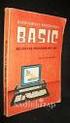 BÖLÜM 9: Fonksiyonlara dizi aktarma Fonksiyonlara dizi aktarmak değişken aktarmaya benzer. Örnek olarak verilen öğrenci notlarını ekrana yazan bir program kodlayalım. Fonksiyon prototipi yazılırken, dizinin
BÖLÜM 9: Fonksiyonlara dizi aktarma Fonksiyonlara dizi aktarmak değişken aktarmaya benzer. Örnek olarak verilen öğrenci notlarını ekrana yazan bir program kodlayalım. Fonksiyon prototipi yazılırken, dizinin
1. RESİM DÜZENLEME. Bir resmin piksel yoğunluğu yani PPI (Pixel Per Inches) 1 inç karede (1 inç = 2.54 cm) bulunan piksel sayısıdır.
 1.1. Temel Kavramlar 1.1.1. Piksel 1. RESİM DÜZENLEME Ekranda oluşturulan görüntüler noktalardan oluşur. Noktalar kare şeklindedir. Çok yakından bakıldığı veya resim büyütüldüğü zaman bu noktalar fark
1.1. Temel Kavramlar 1.1.1. Piksel 1. RESİM DÜZENLEME Ekranda oluşturulan görüntüler noktalardan oluşur. Noktalar kare şeklindedir. Çok yakından bakıldığı veya resim büyütüldüğü zaman bu noktalar fark
Bölüm 1 - PowerPoint 2010 Programını Başlatmak
 2 Bölüm 1 - PowerPoint 2010 Programını Başlatmak Microsoft PowerPoint programı slayt ve sunu hazırlamak için kullanılan oldukça güçlü bir programdır. PowerPoint programında hazırladığınız slaytlar (sayfalar)
2 Bölüm 1 - PowerPoint 2010 Programını Başlatmak Microsoft PowerPoint programı slayt ve sunu hazırlamak için kullanılan oldukça güçlü bir programdır. PowerPoint programında hazırladığınız slaytlar (sayfalar)
Backup Premium Hızlı Başlangıç Kullanım Kılavuzu
 Hakkında Memeo Backup Premium, karmaşık dijital dünya için basit bir yedekleme çözümüdür. Memeo Backup Premium değerli ve önem verdiğiniz belgelerinizi otomatik olarak yedekleyerek, istediğiniz zaman dosyalarınızı
Hakkında Memeo Backup Premium, karmaşık dijital dünya için basit bir yedekleme çözümüdür. Memeo Backup Premium değerli ve önem verdiğiniz belgelerinizi otomatik olarak yedekleyerek, istediğiniz zaman dosyalarınızı
KAPSAMLI İÇERİK SADELEŞTİRİLMİŞ ARAMA MOTORU YENİLİKÇİ BİLGİ İŞLEME TEKNOLOJİSİ PRATİK GÖRÜNTÜLEME ARAÇLARI MOBİL ERİŞİM
 BAŞLANGIÇ REHBERİ KAPSAMLI İÇERİK SADELEŞTİRİLMİŞ ARAMA MOTORU YENİLİKÇİ BİLGİ İŞLEME TEKNOLOJİSİ PRATİK GÖRÜNTÜLEME ARAÇLARI MOBİL ERİŞİM LEXPERA Yeni Nesil Hukuk Bilgi Sistemi, hukuki araştırmalarınızı
BAŞLANGIÇ REHBERİ KAPSAMLI İÇERİK SADELEŞTİRİLMİŞ ARAMA MOTORU YENİLİKÇİ BİLGİ İŞLEME TEKNOLOJİSİ PRATİK GÖRÜNTÜLEME ARAÇLARI MOBİL ERİŞİM LEXPERA Yeni Nesil Hukuk Bilgi Sistemi, hukuki araştırmalarınızı
DOKÜMAN YÖNETİM SİSTEMİ KULLANIMI GELEN EVRAK
 DOKÜMAN YÖNETİM SİSTEMİ KULLANIMI GELEN EVRAK 1. DYS (Doküman Yönetim Sistemi) nin kullanımı için 3. parti bir programa ihtiyaç yoktur. Tamamen WEB tabanlı çalışmaktadır. 2. Sisteme http://dys.akdeniz.edu.tr
DOKÜMAN YÖNETİM SİSTEMİ KULLANIMI GELEN EVRAK 1. DYS (Doküman Yönetim Sistemi) nin kullanımı için 3. parti bir programa ihtiyaç yoktur. Tamamen WEB tabanlı çalışmaktadır. 2. Sisteme http://dys.akdeniz.edu.tr
Evrak Ekle. Kurum İçi Giden Evrak Ekleme. Kırmızı renker; doldurulması zorunlu alanları ifade etmektedir. İleri Geri tarihli işlem yapılamamaktadır.
 Evrak Ekle Kurum İçi Giden Evrak Ekleme Kırmızı renker; doldurulması zorunlu alanları ifade etmektedir. İleri Geri tarihli işlem yapılamamaktadır. İçyazı No sistem tarafından otomatik verilmekte, müdahale
Evrak Ekle Kurum İçi Giden Evrak Ekleme Kırmızı renker; doldurulması zorunlu alanları ifade etmektedir. İleri Geri tarihli işlem yapılamamaktadır. İçyazı No sistem tarafından otomatik verilmekte, müdahale
BULUŞ BİLDİRİM FORMU / APARAT
 Sayfa 1/ 6 / APARAT Bu forma uygun olarak yapacağınız çalışma, Buluşunuzun tarafımızdan en iyi şekilde tanımlanabilmesi ve İleride hukuk önünde istenen korumanın elde edebilmesi için temel teşkil edecektir.
Sayfa 1/ 6 / APARAT Bu forma uygun olarak yapacağınız çalışma, Buluşunuzun tarafımızdan en iyi şekilde tanımlanabilmesi ve İleride hukuk önünde istenen korumanın elde edebilmesi için temel teşkil edecektir.
BİLGİSAYAR PROGRAMLAMA
 BİLGİSAYAR PROGRAMLAMA Yrd. Doç. Dr. Beytullah EREN beren@sakarya.edu.tr 0264 295 5642 EXCEL HÜCRELERİNDE # İŞARETİNİN ANLAMI Sayılar ve tarihler söz konusu olduğunda sütun genişliği daha büyük önem kazanır.
BİLGİSAYAR PROGRAMLAMA Yrd. Doç. Dr. Beytullah EREN beren@sakarya.edu.tr 0264 295 5642 EXCEL HÜCRELERİNDE # İŞARETİNİN ANLAMI Sayılar ve tarihler söz konusu olduğunda sütun genişliği daha büyük önem kazanır.
SÜRE BİLİŞİM TEKNOLOJİLERİ ÜNİTE 1: : BİLGİ VE TEKNOLOJİ DERS SAATİ: 7
 7. 30Ekim - 2Kasım 202 6. AFTA 22-23Ekim 202 5. 5-9 Ekim 202 4. 8-2 Ekim 202 3. -5 Ekim 202 EYLÜL 2. 24-28 Eylül 202 EYLÜL. 7-2 Eylül 202 202 203 ÖĞRETİM YILI BİLİŞİM TEKNOLOJİLERİ ÜNİTE : : BİLGİ VE TEKNOLOJİ
7. 30Ekim - 2Kasım 202 6. AFTA 22-23Ekim 202 5. 5-9 Ekim 202 4. 8-2 Ekim 202 3. -5 Ekim 202 EYLÜL 2. 24-28 Eylül 202 EYLÜL. 7-2 Eylül 202 202 203 ÖĞRETİM YILI BİLİŞİM TEKNOLOJİLERİ ÜNİTE : : BİLGİ VE TEKNOLOJİ
Topoloji değişik ağ teknolojilerinin yapısını ve çalışma şekillerini anlamada başlangıç noktasıdır.
 Yazıyı PDF Yapan : Seyhan Tekelioğlu seyhan@hotmail.com http://www.seyhan.biz Topolojiler Her bilgisayar ağı verinin sistemler arasında gelip gitmesini sağlayacak bir yola ihtiyaç duyar. Aradaki bu yol
Yazıyı PDF Yapan : Seyhan Tekelioğlu seyhan@hotmail.com http://www.seyhan.biz Topolojiler Her bilgisayar ağı verinin sistemler arasında gelip gitmesini sağlayacak bir yola ihtiyaç duyar. Aradaki bu yol
Kaç gün staj yapmalıyım
 STAJ ALİ UÇAR Kaç gün staj yapmalıyım Toplamda 50 gün staj yapmalısınız. Gönüllü olarak, fazla da yapabilirsiniz. Bir yerde yaptığınız stajın maksimum 35 günü sayılır. En az 2.sınıf olmalısınız. Dersleriniz
STAJ ALİ UÇAR Kaç gün staj yapmalıyım Toplamda 50 gün staj yapmalısınız. Gönüllü olarak, fazla da yapabilirsiniz. Bir yerde yaptığınız stajın maksimum 35 günü sayılır. En az 2.sınıf olmalısınız. Dersleriniz
OSMANLI MENKUL E-ŞUBE HİSSE SENEDİ VE VARANT
 OSMANLI MENKUL E-ŞUBE HİSSE SENEDİ VE VARANT HİSSE SENEDİ Şirket kodlarını kolayca bulabilirsiniz, Aynı pazarda işlem gören varantlar için ayrı bir işlem ekranı mevcuttur, Portföyünüzde görüntülediğiniz
OSMANLI MENKUL E-ŞUBE HİSSE SENEDİ VE VARANT HİSSE SENEDİ Şirket kodlarını kolayca bulabilirsiniz, Aynı pazarda işlem gören varantlar için ayrı bir işlem ekranı mevcuttur, Portföyünüzde görüntülediğiniz
Anonim Verilerin Lenovo ile Paylaşılması. İçindekiler. Harmony
 Anonim Verilerin Lenovo ile Paylaşılması İçindekiler Anonim Verilerin Lenovo ile Paylaşılması... 1 Harmony... 1 Lenovo Companion 3.0... 2 Lenovo Customer Engagement Service... 3 Lenovo Experience Improvement
Anonim Verilerin Lenovo ile Paylaşılması İçindekiler Anonim Verilerin Lenovo ile Paylaşılması... 1 Harmony... 1 Lenovo Companion 3.0... 2 Lenovo Customer Engagement Service... 3 Lenovo Experience Improvement
Tor Üzerinden VPN Servisi "Privatoria"
 Tor Üzerinden VPN Servisi "Privatoria" Geçtiğimiz günlerde ortaya çıkan yeni bir oluşum internette güvenli gezinme yöntemlerimiz arasına bir yenisini daha ekledi. Privatoria adıyla yayın hayatına başlayan
Tor Üzerinden VPN Servisi "Privatoria" Geçtiğimiz günlerde ortaya çıkan yeni bir oluşum internette güvenli gezinme yöntemlerimiz arasına bir yenisini daha ekledi. Privatoria adıyla yayın hayatına başlayan
ANALOG LABORATUARI İÇİN BAZI GEREKLİ BİLGİLER
 ANALOG LABORATUARI İÇİN BAZI GEREKLİ BİLGİLER Şekil-1: BREADBOARD Yukarıda, deneylerde kullandığımız breadboard un şekli görünmektedir. Bu board üzerinde harflerle isimlendirilen satırlar ve numaralarla
ANALOG LABORATUARI İÇİN BAZI GEREKLİ BİLGİLER Şekil-1: BREADBOARD Yukarıda, deneylerde kullandığımız breadboard un şekli görünmektedir. Bu board üzerinde harflerle isimlendirilen satırlar ve numaralarla
SİRKÜLER İstanbul, 01.02.2016 Sayı: 2016/01. Konu: E-DEFTER GÖRÜNTÜLEYİCİ PROGRAMI İLE SÖZ KONUSU PROGRAMA İLİŞKİN KULLANIM KILAVUZU YAYINLANMIŞTIR
 SİRKÜLER İstanbul, 01.02.2016 Sayı: 2016/01 Konu: E-DEFTER GÖRÜNTÜLEYİCİ PROGRAMI İLE SÖZ KONUSU PROGRAMA İLİŞKİN KULLANIM KILAVUZU YAYINLANMIŞTIR Gelir İdaresi Başkanlığı nın www.edefter.gov.tr internet
SİRKÜLER İstanbul, 01.02.2016 Sayı: 2016/01 Konu: E-DEFTER GÖRÜNTÜLEYİCİ PROGRAMI İLE SÖZ KONUSU PROGRAMA İLİŞKİN KULLANIM KILAVUZU YAYINLANMIŞTIR Gelir İdaresi Başkanlığı nın www.edefter.gov.tr internet
https://intvd.gib.gov.tr/internetvd/html/excelgondermehakkinda_tevkifatlifatura_tr.h...
 Page 1 of 7 Tevkifatlı Satış Faturası listesinin excel dosyası olarak oluşturulması için gerekli açıklamalar Oluşturulan excel dosyasının yüklenmesinde karşılaşılan sorunların çözümü (Teknik açıklamalar)
Page 1 of 7 Tevkifatlı Satış Faturası listesinin excel dosyası olarak oluşturulması için gerekli açıklamalar Oluşturulan excel dosyasının yüklenmesinde karşılaşılan sorunların çözümü (Teknik açıklamalar)
Analiz aşaması sıralayıcı olurusa proje yapımında daha kolay ilerlemek mümkün olacaktır.
 Analiz Raporu Kısa Özet Her geçen gün eczanecilik sektörü kendi içerisinde daha da yarışır hale geliyor. Teknolojinin getirdiği kolaylık ile eczane otomasyonu artık elinizin altında. Çoğu eczacılar hastalarına
Analiz Raporu Kısa Özet Her geçen gün eczanecilik sektörü kendi içerisinde daha da yarışır hale geliyor. Teknolojinin getirdiği kolaylık ile eczane otomasyonu artık elinizin altında. Çoğu eczacılar hastalarına
Ulakbim Ulusal Veri Tabanlar
 Ulakbim Ulusal Veri Tabanlar EBSCOhost E itimi support.ebsco.com EBSCO nun Ocak ay nda tüm EKUAL konsorsiyumu üyelerine sundu u ULAKB M Ulusal Veri Taban (UVT) tan na ho geldiniz. Bu e itimde, EBSCOhost
Ulakbim Ulusal Veri Tabanlar EBSCOhost E itimi support.ebsco.com EBSCO nun Ocak ay nda tüm EKUAL konsorsiyumu üyelerine sundu u ULAKB M Ulusal Veri Taban (UVT) tan na ho geldiniz. Bu e itimde, EBSCOhost
OYUN GELİŞTİRME AŞAMALARI-I. Oyununuzun senaryosunu kısaca tanıtınız/ amacınıda belirtiniz:
 OYUN GELİŞTİRME AŞAMALARI-I Oyununuzun senaryosunu kısaca tanıtınız/ amacınıda belirtiniz: Oyunumuz nesnelerin sürükle bırak özelliği ile kendi İngilizce isimlerinin üzerlerine bırakılmasını esas almaktadır.
OYUN GELİŞTİRME AŞAMALARI-I Oyununuzun senaryosunu kısaca tanıtınız/ amacınıda belirtiniz: Oyunumuz nesnelerin sürükle bırak özelliği ile kendi İngilizce isimlerinin üzerlerine bırakılmasını esas almaktadır.
Neden Max. Max bir kere çalıştı sonra hata verdi yada sağlam kuruldu ama hiç çalışmadı, ne yapayım?
 3D Studio Max 3D Studio Max dünyada en çok kullanılan üç boyutlu grafik ve animasyon programıdır. Üç boyutlu programlar ile filmlerde ve reklamlarda gördüğünüz birçok görsel efekt yapılabilir. Bu alandaki
3D Studio Max 3D Studio Max dünyada en çok kullanılan üç boyutlu grafik ve animasyon programıdır. Üç boyutlu programlar ile filmlerde ve reklamlarda gördüğünüz birçok görsel efekt yapılabilir. Bu alandaki
Urkund Hızlı Başlangıç Kılavuzu
 Urkund Hızlı Başlangıç Kılavuzu Urkund kullanımının 3 farklı yolu vardır. Urkund genellikle ve özellikle e-mail aracılığı ile kullanılmaktadır fakat eğer kuruluş öğrenme yönetim sistemine(lms) sahipse,
Urkund Hızlı Başlangıç Kılavuzu Urkund kullanımının 3 farklı yolu vardır. Urkund genellikle ve özellikle e-mail aracılığı ile kullanılmaktadır fakat eğer kuruluş öğrenme yönetim sistemine(lms) sahipse,
KolayOfis Başlangıç Rehberi Kısa Mesaj Yönetimi
 1 İçindekiler KolayOfis e Hoş Geldiniz Sözleşme İmza İşleminin Tamamlanması Kullanıcı Bilgilerinin Hazırlanması Destek Hizmeti Kısa Mesaj Yönetimi Duruşma, Ara Karar ve İş Planı Bilgilendirmesi Duruşma,
1 İçindekiler KolayOfis e Hoş Geldiniz Sözleşme İmza İşleminin Tamamlanması Kullanıcı Bilgilerinin Hazırlanması Destek Hizmeti Kısa Mesaj Yönetimi Duruşma, Ara Karar ve İş Planı Bilgilendirmesi Duruşma,
Hızlı Başlangıç Rehberi. Türkçe VTE-1016
 Hızlı Başlangıç Rehberi Türkçe VTE-1016 7025693 1 Artık başlayabiliriz! Kontrol cihazınızı PlayStation TV sisteminize bağlama PS TV sisteminizle birlikte DUALSHOCK 3 veya DUALSHOCK 4 kablosuz kontrol cihazınızı
Hızlı Başlangıç Rehberi Türkçe VTE-1016 7025693 1 Artık başlayabiliriz! Kontrol cihazınızı PlayStation TV sisteminize bağlama PS TV sisteminizle birlikte DUALSHOCK 3 veya DUALSHOCK 4 kablosuz kontrol cihazınızı
Eğitim No/Eğitim Adı: 14-E30-002 Tedarikçi Barkod Uygulaması
 Amaç: Tedarikçi Firmaların Barkod basabilmesi için Kullanacakları Uygulamanın Tanıtımı ve Kullanılması Eğitim İçeriği 1. Uygulamanın Teknik Özellikleri 2. Uygulamanın Çalıştırılması 3. Kullanıcı Girişi
Amaç: Tedarikçi Firmaların Barkod basabilmesi için Kullanacakları Uygulamanın Tanıtımı ve Kullanılması Eğitim İçeriği 1. Uygulamanın Teknik Özellikleri 2. Uygulamanın Çalıştırılması 3. Kullanıcı Girişi
ARDUİNO VE GPS MODÜLÜ İLE GPS KOORDİNATLARININ ALINMASI ARDUİNO VE SD KART MODÜLÜ İLE KULAKLIKTAN SES ÇALMA
 ARDUİNO VE GPS MODÜLÜ İLE GPS KOORDİNATLARININ ALINMASI ARDUİNO VE SD KART MODÜLÜ İLE KULAKLIKTAN SES ÇALMA Projeyi Hazırlayanlar: İsmail TELLİ Aden MOHAMUD İçindekiler: 1. Arduino Ve Gps Modülü İle Gps
ARDUİNO VE GPS MODÜLÜ İLE GPS KOORDİNATLARININ ALINMASI ARDUİNO VE SD KART MODÜLÜ İLE KULAKLIKTAN SES ÇALMA Projeyi Hazırlayanlar: İsmail TELLİ Aden MOHAMUD İçindekiler: 1. Arduino Ve Gps Modülü İle Gps
Araştırma Notu 15/177
 Araştırma Notu 15/177 02 Mart 2015 YOKSUL İLE ZENGİN ARASINDAKİ ENFLASYON FARKI REKOR SEVİYEDE Seyfettin Gürsel *, Ayşenur Acar ** Yönetici özeti Türkiye İstatistik Kurumu (TÜİK) tarafından yapılan enflasyon
Araştırma Notu 15/177 02 Mart 2015 YOKSUL İLE ZENGİN ARASINDAKİ ENFLASYON FARKI REKOR SEVİYEDE Seyfettin Gürsel *, Ayşenur Acar ** Yönetici özeti Türkiye İstatistik Kurumu (TÜİK) tarafından yapılan enflasyon
1. Yapılan ayarları kontrol etmek 2. Hataların doğru anlaşıldığından emin olmak 3. Donanıma uygun işletim sistemini belirlemek İŞLEM ANALİZ FORMU
 MESLEĞİN ADI Bilişim Teknolojileri İŞLEMİN ADI Bilgisayarın ilk açılış ayarlarını İŞLEM NUMARASI 2.1 İşletim sisteminin kurulumunu Montajı tamamlanmış bilgisayar, klavye, fare, monitör Sistemin ilk açılış
MESLEĞİN ADI Bilişim Teknolojileri İŞLEMİN ADI Bilgisayarın ilk açılış ayarlarını İŞLEM NUMARASI 2.1 İşletim sisteminin kurulumunu Montajı tamamlanmış bilgisayar, klavye, fare, monitör Sistemin ilk açılış
Yedekleme ve Kurtarma Kullanıcı Kılavuzu
 Yedekleme ve Kurtarma Kullanıcı Kılavuzu Telif Hakkı 2007 Hewlett-Packard Development Company, L.P. Windows; Microsoft Corporation kuruluşunun ABD de tescilli ticari markasıdır. Bu belgede yer alan bilgiler
Yedekleme ve Kurtarma Kullanıcı Kılavuzu Telif Hakkı 2007 Hewlett-Packard Development Company, L.P. Windows; Microsoft Corporation kuruluşunun ABD de tescilli ticari markasıdır. Bu belgede yer alan bilgiler
SU ÜRÜNLER B LG S STEM (SUB S)
 Tar m ve Köyi leri Bakanl Koruma ve Kontrol Genel Müdürlü ü SU ÜRÜNLER B LG S STEM (SUB S) SEY R DEFTER LK ALICI VE SATI B LD R MLER N N SUB S E KAYDED LMES NE L K N B LG NOTU ANKARA-2008 13 A ustos Per
Tar m ve Köyi leri Bakanl Koruma ve Kontrol Genel Müdürlü ü SU ÜRÜNLER B LG S STEM (SUB S) SEY R DEFTER LK ALICI VE SATI B LD R MLER N N SUB S E KAYDED LMES NE L K N B LG NOTU ANKARA-2008 13 A ustos Per
II. Bölüm HİDROLİK SİSTEMLERİN TANITIMI
 II. Bölüm HİDROLİK SİSTEMLERİN TANITIMI 1 Güç Kaynağı AC Motor DC Motor Diesel Motor Otto Motor GÜÇ AKIŞI M i, ω i Güç transmisyon sistemi M 0, ω 0 F 0, v 0 Makina (doğrusal veya dairesel hareket) Mekanik
II. Bölüm HİDROLİK SİSTEMLERİN TANITIMI 1 Güç Kaynağı AC Motor DC Motor Diesel Motor Otto Motor GÜÇ AKIŞI M i, ω i Güç transmisyon sistemi M 0, ω 0 F 0, v 0 Makina (doğrusal veya dairesel hareket) Mekanik
TEKNOLOJİ VE TASARIM
 TEKNOLOJİ VE TASARIM YAPIM KUŞAĞI SINIFLAR ODAK NOKTALARI 7. SINIF Üretiyoruz 8. SINIF Üretelim Tanıtalım Öğrencinin: Adı Soyadı: Aslı KARTAL Sınıf, No: 7/C, 2729 Yahya KARAKURT Teknoloji ve Tasarım Öğretmeni
TEKNOLOJİ VE TASARIM YAPIM KUŞAĞI SINIFLAR ODAK NOKTALARI 7. SINIF Üretiyoruz 8. SINIF Üretelim Tanıtalım Öğrencinin: Adı Soyadı: Aslı KARTAL Sınıf, No: 7/C, 2729 Yahya KARAKURT Teknoloji ve Tasarım Öğretmeni
Bölgeler kullanarak yer çekimini kaldırabilir, sisli ortamlar yaratabilirsiniz.
 Bölge (Zone) Bölge nesnesi kullanılarak tapınak çevresinde gölgeli, ürpertici bir ortam yaratılmış. Yine bölge nesnesi kullanılarak mağara ortamının karanlık olması sağlanmış. Bu da ortamının gerçekliği
Bölge (Zone) Bölge nesnesi kullanılarak tapınak çevresinde gölgeli, ürpertici bir ortam yaratılmış. Yine bölge nesnesi kullanılarak mağara ortamının karanlık olması sağlanmış. Bu da ortamının gerçekliği
Firmadaki Mevcut Öğrenme Faaliyetleri 2.2. Aşama
 DE/11/LLP-LDV/TOI 147 420 Firmadaki Mevcut Öğrenme Faaliyetleri 2.2. Aşama 1. Adınız: 2. İşletmenin Adı: 3. Tarih: Evet Hayır Bilmiyorum 1. Mevcut işinizde mesleki eğitim fırsatlarına erişebiliyor musunuz?
DE/11/LLP-LDV/TOI 147 420 Firmadaki Mevcut Öğrenme Faaliyetleri 2.2. Aşama 1. Adınız: 2. İşletmenin Adı: 3. Tarih: Evet Hayır Bilmiyorum 1. Mevcut işinizde mesleki eğitim fırsatlarına erişebiliyor musunuz?
Gmail Outlook Ayarları (Türkçe Resimli Anlatım)
 Gmail Outlook Ayarları (Türkçe Resimli Anlatım) 1.Adım: Gmail üzerinden e-posta hesabınıza herhangi bir tarayıcıdan http://mail.maltepe.edu.tr linkine tıklayıp daha önceden kullandığınız e-posta hesabınızı
Gmail Outlook Ayarları (Türkçe Resimli Anlatım) 1.Adım: Gmail üzerinden e-posta hesabınıza herhangi bir tarayıcıdan http://mail.maltepe.edu.tr linkine tıklayıp daha önceden kullandığınız e-posta hesabınızı
19 ARALIK 2011 PAZARTESİ
 DUYGU UYSAL 0852051 19 ARALIK 2011 PAZARTESİ Bugün sabah 9 dan akşam 10 a kadar dışarıda kalacaktım. Bu yüzden evden çıkmadan çok fazla parfüm sıkmıştım. Evden çıkarken ablam bütün evin benim parfümüm
DUYGU UYSAL 0852051 19 ARALIK 2011 PAZARTESİ Bugün sabah 9 dan akşam 10 a kadar dışarıda kalacaktım. Bu yüzden evden çıkmadan çok fazla parfüm sıkmıştım. Evden çıkarken ablam bütün evin benim parfümüm
ACENTE PORTAL QUICKRES/TROYA ACENTE BAŞVURU KILAVUZU
 ACENTE PORTAL QUICKRES/TROYA ACENTE BAŞVURU KILAVUZU İÇERİK ACENTE PORTAL HAKKINDA GENEL BİLGİ... 3 QUİCKRES/TROYA ACENTESİNİN THY ACENTA PORTALINA BAŞVURU SÜRECİ... 4 BAŞVURU TAKİP NO HATIRLATMA... 19
ACENTE PORTAL QUICKRES/TROYA ACENTE BAŞVURU KILAVUZU İÇERİK ACENTE PORTAL HAKKINDA GENEL BİLGİ... 3 QUİCKRES/TROYA ACENTESİNİN THY ACENTA PORTALINA BAŞVURU SÜRECİ... 4 BAŞVURU TAKİP NO HATIRLATMA... 19
YÜKSEKÖĞRETİM KURUMLARI ENGELLİLER DANIŞMA VE KOORDİNASYON YÖNETMELİĞİ (1) BİRİNCİ BÖLÜM. Amaç, Kapsam, Dayanak ve Tanımlar
 YÜKSEKÖĞRETİM KURUMLARI ENGELLİLER DANIŞMA VE KOORDİNASYON YÖNETMELİĞİ (1) BİRİNCİ BÖLÜM Amaç, Kapsam, Dayanak ve Tanımlar Amaç MADDE 1 (Değişik:RG-14/2/2014-28913) (1) Bu Yönetmeliğin amacı; yükseköğrenim
YÜKSEKÖĞRETİM KURUMLARI ENGELLİLER DANIŞMA VE KOORDİNASYON YÖNETMELİĞİ (1) BİRİNCİ BÖLÜM Amaç, Kapsam, Dayanak ve Tanımlar Amaç MADDE 1 (Değişik:RG-14/2/2014-28913) (1) Bu Yönetmeliğin amacı; yükseköğrenim
MSSQL Server 2000 Kurulumu
 MSSQL Server 2000 Kurulumu MSSQL Server 2000 Kurulumu ile ilgili işlem adımları Kurulum hazırlıkları : SQL Server 2000 in sistem ihtiyaçları gözden geçirilmelidir. Aşağıdaki tablo bu ürünün standart donanım
MSSQL Server 2000 Kurulumu MSSQL Server 2000 Kurulumu ile ilgili işlem adımları Kurulum hazırlıkları : SQL Server 2000 in sistem ihtiyaçları gözden geçirilmelidir. Aşağıdaki tablo bu ürünün standart donanım
MikroÖdeme Servis Dökümanı
 MikroÖdeme Servis Dökümanı 1 TurkcellMobilÖdeme Nedir? TurkcellMobilÖdeme 36 milyonu aşkın Turkcell kullanıcısının cep telefonlarını kullanarak, sadece bir SMS ile, pratik bir şekilde ödeme yapmasına olanak
MikroÖdeme Servis Dökümanı 1 TurkcellMobilÖdeme Nedir? TurkcellMobilÖdeme 36 milyonu aşkın Turkcell kullanıcısının cep telefonlarını kullanarak, sadece bir SMS ile, pratik bir şekilde ödeme yapmasına olanak
B02.8 Bölüm Değerlendirmeleri ve Özet
 B02.8 Bölüm Değerlendirmeleri ve Özet 57 Yrd. Doç. Dr. Yakup EMÜL, Bilgisayar Programlama Ders Notları (B02) Şimdiye kadar C programlama dilinin, verileri ekrana yazdırma, kullanıcıdan verileri alma, işlemler
B02.8 Bölüm Değerlendirmeleri ve Özet 57 Yrd. Doç. Dr. Yakup EMÜL, Bilgisayar Programlama Ders Notları (B02) Şimdiye kadar C programlama dilinin, verileri ekrana yazdırma, kullanıcıdan verileri alma, işlemler
FOTOĞRAFÇILIK HAKKINDA KISA NOTLAR
 FOTOĞRAFÇILIK HAKKINDA KISA NOTLAR Fotoğraf çekimi esnasında farklı üç temel faktör fotoğrafın oluşumunu sağlar. Bunlar ISO ( ASA- DIN ) / DİYAFRAM -ENSTANTANE ( Shutter Obtüratör Perde ) olarak adlandırılır.
FOTOĞRAFÇILIK HAKKINDA KISA NOTLAR Fotoğraf çekimi esnasında farklı üç temel faktör fotoğrafın oluşumunu sağlar. Bunlar ISO ( ASA- DIN ) / DİYAFRAM -ENSTANTANE ( Shutter Obtüratör Perde ) olarak adlandırılır.
Hackerlar'ın Gözünden Flash Uygulamaları
 Hackerlar'ın Gözünden Flash Uygulamaları Ah o Netsec etkinliğinde bende olsaydım deyipte katılamayanlar için yapmış olduğum sunumu kısaca yazıya dökmeye karar verdim. Ön bilgi olarak Flash kısaca web sayfalarına
Hackerlar'ın Gözünden Flash Uygulamaları Ah o Netsec etkinliğinde bende olsaydım deyipte katılamayanlar için yapmış olduğum sunumu kısaca yazıya dökmeye karar verdim. Ön bilgi olarak Flash kısaca web sayfalarına
İşaret Aygıtları ve Klavye
 İşaret Aygıtları ve Klavye Kullanıcı Kılavuzu Telif Hakkı 2006 Hewlett-Packard Development Company, L.P. Microsoft ve Windows, Microsoft Corporation kuruluşunun ABD'de tescilli ticari markalarıdır. Bu
İşaret Aygıtları ve Klavye Kullanıcı Kılavuzu Telif Hakkı 2006 Hewlett-Packard Development Company, L.P. Microsoft ve Windows, Microsoft Corporation kuruluşunun ABD'de tescilli ticari markalarıdır. Bu
İçindekiler Hosting hizmeti için silme isteği oluşturulması Reseller Paketi altında hosting hizmetinin oluşturulması Kesintiyi en aza indirmek için
 Mevcut Share Hsting Paketlerinin Reseller Paketleri Altına Aktarılması İçindekiler Hsting hizmeti için silme isteği luşturulması Reseller Paketi altında hsting hizmetinin luşturulması Kesintiyi en aza
Mevcut Share Hsting Paketlerinin Reseller Paketleri Altına Aktarılması İçindekiler Hsting hizmeti için silme isteği luşturulması Reseller Paketi altında hsting hizmetinin luşturulması Kesintiyi en aza
Hızlı Başlangıç Kılavuzu
 Hızlı Başlangıç Kılavuzu MacBook Pro nuza Hoş Geldiniz Hadi başlayalım. Mac inizi başlatmak için açma/kapama düğmesine basın. Ayarlama Yardımcısı, düzgün ve sorunsuz bir şekilde çalışmaya başlamanızı sağlamak
Hızlı Başlangıç Kılavuzu MacBook Pro nuza Hoş Geldiniz Hadi başlayalım. Mac inizi başlatmak için açma/kapama düğmesine basın. Ayarlama Yardımcısı, düzgün ve sorunsuz bir şekilde çalışmaya başlamanızı sağlamak
